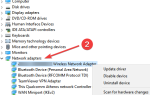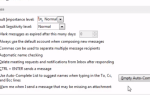Co to jest Windows EDB? Jak mogę usunąć Windows EDB z mojego komputera?
- Defragmentuj indeks
- Usuń i odbuduj plik Windows.edb
- Wyłącz wyszukiwanie systemu Windows w Panelu sterowania
- Zmień lokalizację pliku Windows.edb
- Użyj poprawki Microsoft
- Uruchom Windows Update
Windows.edb to plik bazy danych usługi wyszukiwania systemu Windows, który zapewnia wyniki wyszukiwania plików, zawartości i buforowania właściwości po zindeksowaniu. Windows.edb może po pewnym czasie ulec rozdęciu przez usługę wyszukiwania systemu Windows. Prowadzi to do zwiększenia rozmiaru pliku Windows.edb i zużycia dużej ilości miejsca na dysku. W takim przypadku musisz szybko znaleźć sposób na zwolnienie miejsca na dysku.
W tym przewodniku zespół raportów systemu Windows pokaże, jak rozwiązać ogromne problemy z plikami Windows.edb w systemie Windows 10.
Jak usunąć plik Windows.edb
Rozwiązanie 1: Defragmentuj indeks
Możesz łatwo naprawić ogromny problem z Windows 10 w pliku Windows.edb, defragmentując indeks w usłudze wyszukiwania systemu Windows. Umożliwia to systemowi zorganizowanie indeksu w celu szybszego dostępu do danych.
Oto jak defragmentować indeks:
- Przejdź do Start> Wiersz polecenia
- Aby uniemożliwić automatyczne uruchamianie usługi wyszukiwania systemu Windows, wprowadź następujące polecenie w wierszu polecenia:
- Sc config wsearch start = wyłączone
- Uruchom następujące polecenie, aby zatrzymać usługę wyszukiwania systemu Windows:
- Net stop wsearch
- Wpisz następujące polecenie, aby zdefragmentować plik Windows.edb:
- esentutl.exe / d% AllUsersProfile% MicrosoftSearchDataApplicationsWindowsWindows.edb
- Wpisz następujące polecenie, aby zmienić usługę wyszukiwania systemu Windows na opóźniony start:
- Sc config wsearch start = opóźniony-auto
- Następnie uruchom następujące polecenie, aby uruchomić usługę wyszukiwania systemu Windows:
- Net start wsearch
Jeśli nadal występuje duży problem z plikiem Windows.edb systemu Windows 10, możesz przejść do następnego rozwiązania.
Rozwiązanie 2: Usuń i odbuduj plik Windows.edb
Innym szybkim rozwiązaniem problemu z ogromnym problemem systemu Windows 10 w pliku Windows.edb jest usunięcie pliku Windows.edb.
Krok 1: Zakończ SearchIndexer.exe w Menedżerze zadań
- Naciśnij Ctrl + Alt + Delete i otwórz Menedżera zadań.
- Po otwarciu Menedżera zadań kliknij kartę „Procesy”
- Wybierz SearchIndexer.exe proces i kliknij Stop.
Po zakończeniu procesu wyszukiwania przejdź do usuwania plików .edb systemu Windows.
Krok 2: Usuń plik Windows.edb
- Przejdź do Start> Uruchom> Wpisz services.msc w programie Uruchom, a następnie naciśnij „Enter”.
- W oknie Usługi przejdź do Usługa wyszukiwania systemu Windows.
- Kliknij dwukrotnie, aby otworzyć okno dialogowe. Zatrzymaj usługę.
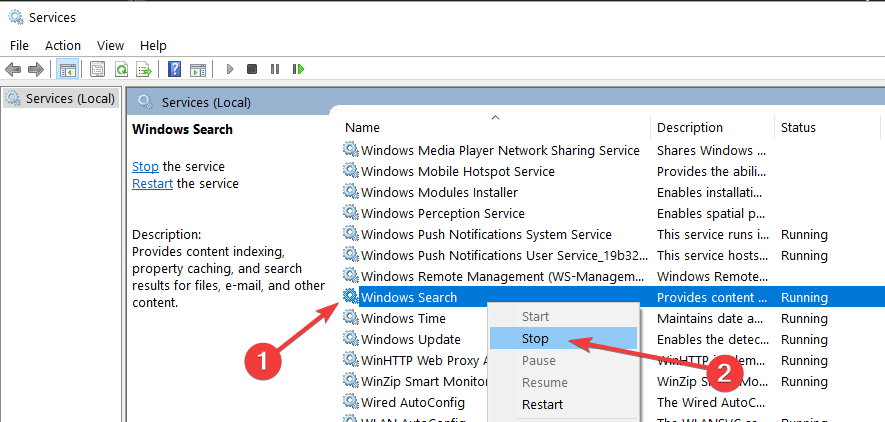
- Teraz kliknij prawym przyciskiem myszy folder pliku Windows.edb i usuń go.
Krok 3: Odbuduj indeks
Chociaż usunięcie pliku Windows.edb rozwiązuje ogromny problem z Windows 10 w pliku Windows.edb. Ale później wyszukiwanie może być wolniejsze; dlatego musisz odbudować indeks.
Wykonaj następujące kroki, aby odbudować indeks:
- Przejdź do Start> Panel sterowania> Opcje indeksowania

- Kliknij Zaawansowane i wybierz Przebuduj na karcie Ustawienia indeksowania.

- Kliknij przycisk OK, aby potwierdzić.
Rozwiązanie 3: Wyłącz wyszukiwanie systemu Windows w Panelu sterowania
Plik Windows.edb jest gromadzony z powodu wyszukiwań w systemie Windows. Dlatego innym sposobem rozwiązania ogromnego problemu z plikiem Windows.edb systemu Windows 10 jest wyłączenie wyszukiwania systemu Windows. Można to zrobić za pomocą Panelu sterowania.
Oto jak wyłączyć wyszukiwanie systemu Windows w Panelu sterowania:
- Przejdź do Start> Panel sterowania> Wszystkie elementy programu> Program i funkcje
- W oknie Program i funkcje przejdź do włączania i wyłączania funkcji systemu Windows

- Odznacz opcję Windows Search.
To powinno rozwiązać ogromny problem z Windows 10 pliku Windows.edb.
- CZYTAJ TAKŻE: Poprawka: wyszukiwanie błyskawiczne nie działa w systemie Windows 10
Rozwiązanie 4: Zmień lokalizację pliku Windows.edb
Plik Windows.edb może w dłuższej perspektywie zająć miejsce na dysku twardym. Dlatego konieczne jest przeniesienie pliku .edb w inne miejsce.
Oto jak zmienić lokalizację pliku Windows.edb:
- Przejdź do Start> Panel sterowania> Opcje indeksowania
- W Opcjach indeksowania przejdź do karty Zaawansowane> Indeksuj lokalizację> Wybierz nowy

- Przejdź do folderu „nowy” i ustaw go jako nową lokalizację folderu pliku .edb.
Jeśli jednak nadal występuje duży problem z plikiem Windows.edb systemu Windows 10, możesz przejść do następnego rozwiązania.
Rozwiązanie 5: Użyj poprawki Microsoft
Firma Microsoft wydała aktualizację, aby naprawić ogromny problem z Windows 10 w pliku Windows.edb. Dlatego możesz zainstalować poprawkę i użyć jej, aby rozwiązać problem.
Oto jak to zrobić:
- Przejdź do łącza Microsoft Support.
- Teraz kliknij menu Dostępne poprawki pobierania
- Po pobraniu zainstaluj poprawkę, postępując zgodnie z instrukcjami
- Uruchom ponownie komputer.
Uwaga: Ta poprawka jest również zapobiegawcza w naprawianiu ogromnego problemu z systemem Windows 10 w pliku Windows.edb.
- CZYTAJ TAKŻE: Jak naprawić wysokie wykorzystanie procesora przez Windows Search Indexer
Rozwiązanie 6: Uruchom Windows Update
Microsoft konsekwentnie wydaje nowe łatki, aby naprawić kilka problemów, takich jak ogromny problem z plikiem Windows.edb systemu Windows 10. Dlatego musisz uruchomić usługę Windows Update, aby rozwiązać problem.
Ponadto poprawia wydajność i stabilność systemu; dlatego należy uruchomić aktualizację systemu Windows.
Oto jak uruchomić aktualizację systemu Windows:
- Przejdź do Start> wpisz „aktualizacja” w polu wyszukiwania, a następnie kliknij „Windows Update”, aby kontynuować.
- W oknie Windows Update sprawdź dostępność aktualizacji i zainstaluj dostępne aktualizacje.

- Po zakończeniu aktualizacji uruchom ponownie komputer z systemem Windows.
Czy wypróbowałeś jakieś inne rozwiązanie w rozwiązywaniu ogromnego problemu z Windows.edb pliku Windows 10? Daj nam znać, komentując poniżej lub możesz zadać pytania, jeśli takie istnieją. Chętnie odpowiemy.

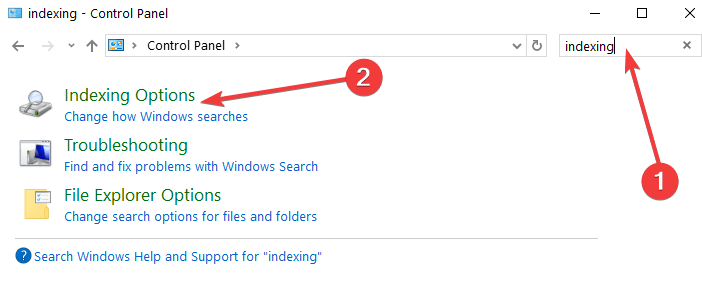
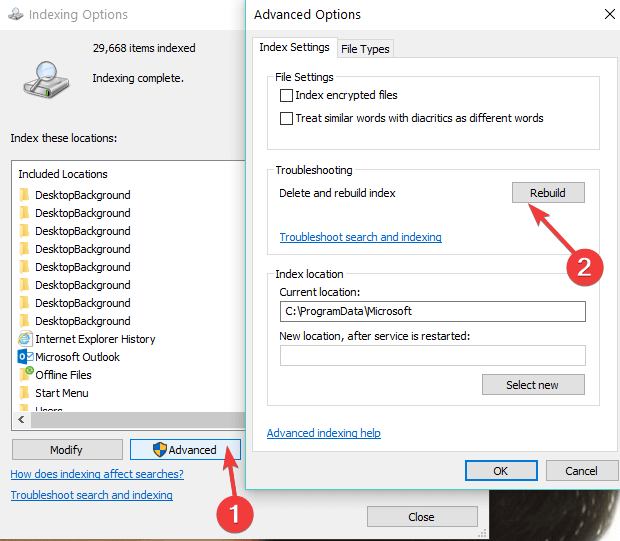
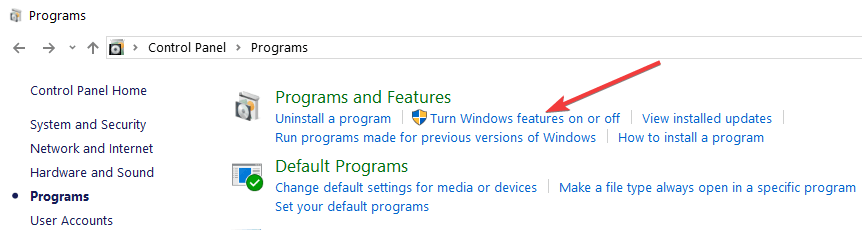
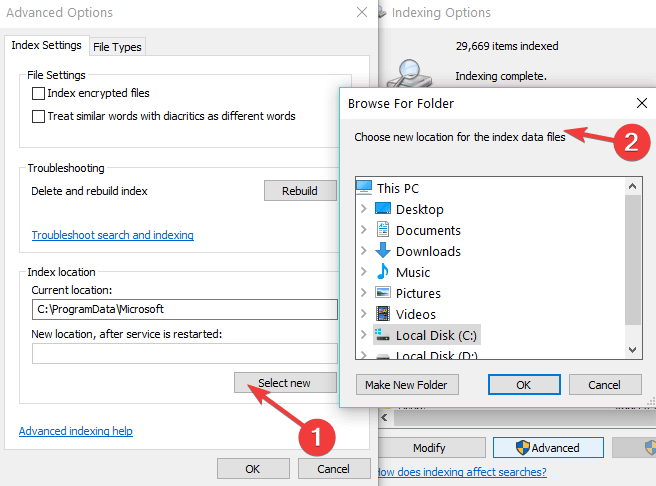
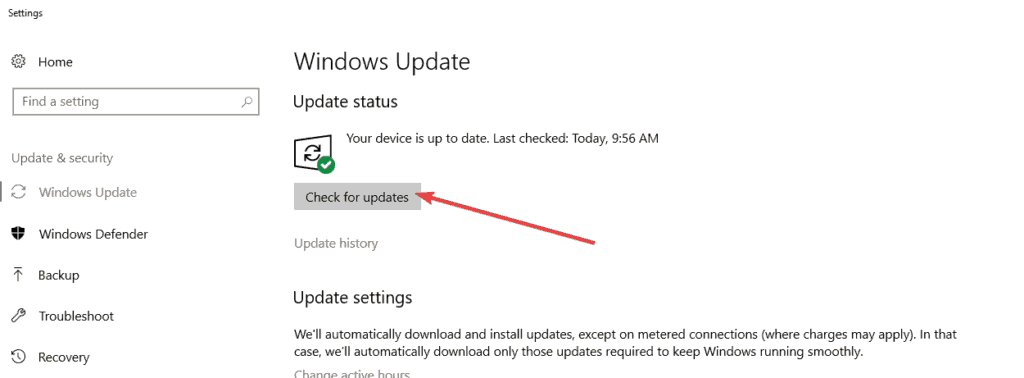
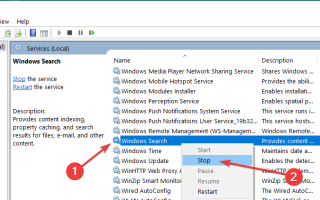
![Czat Steam nie może przesyłać ani wysyłać obrazów [FIX IT FOR GOOD]](https://pogotowie-komputerowe.org.pl/wp-content/cache/thumb/28/fb2f1314632d228_150x95.png)
![Street Fighter 5 nie uruchomi się [FIX]](https://pogotowie-komputerowe.org.pl/wp-content/cache/thumb/01/7887d31017e5901_150x95.jpg)